【3D模型】如何用ZBrush制作兔子模型?
"3D建模"通俗来讲就是通过三维制作软件通过虚拟三维空间构建出具有三维数据的模型。
就是将2D的画面通过3D软件转化为3D模型。以游戏为例,目前的3D建模分为3D角色,3D场景,次世代角色,次世代场景。

今天就来教大家如何制作一个兔子的角色。
我所做的第一件事是收集纹理材料的参考资料以及一些可以帮助我构成角色风格的图像。因为我没有从不同的角度收集同一只兔子的传说,所以我从不同的角度寻找类似的概念或画人物的插图,也参考了其他艺术家完成的3D人物。

建模
角色的基本网格建模
根据需要创建的形象以及建模的难度,我将选择是从ZBrush还是在Maya中直接建模。通常我会在Maya中建模非生物物体而在ZBrush中建模生物。在这个项目,我在ZBrush中建模兔子和他的衣服; 在maya中建模了钓鱼竿,钩子,绳子和绳索。
我使用基本形状(如球体和圆柱体)来概略画出物体。此时我需要经常参考搜索到的参考图像。我会从不同角度调整形状,直到满意。使用“合并向下”(如果你的形状是作为单独的子工具插入的,则需要这样做才能让它们合并成一个子工具),同时使用“Dynamesh(动态网格)”将所有形状合并成一个连续的网格。

建模
为衣服的基础网格建模
我用来模拟基础衣物的方法是从基础网格中提取网格。这是通过使用遮罩完成基底网上的衣服形状并将其提取出来做成的。
确保厚度为0,然后点击“接受”。这个网格会成为一个新的SubTool。
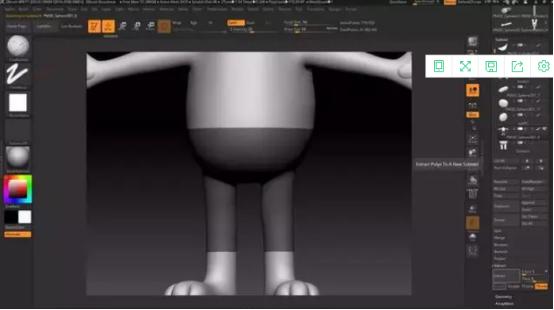
建模
使用ZModeler
接下来,对模型使用ZRemesh与同时应用“half”选项,提供一个更清洁的网格,现在就需要赋予衣服厚度了。为此,我使用了ZModeler工具。你可以使用polygroups(多边形组)来控制要拉伸的区域。
1.首先,按下Ctrl W以确保提取的网格全部为一个polygroup。
2.将鼠标悬停在要拉伸的polygroup的表面,按下空格键出现一个窗口。
3.仍然按住空格键,我选定了下图中以橙色突出显示的选项。
4.单击并拖动以拉伸网格。
5.使用这种方法,你可以对polygroup特定的区域进行拉伸,并且只对该polygroup进行拉伸。
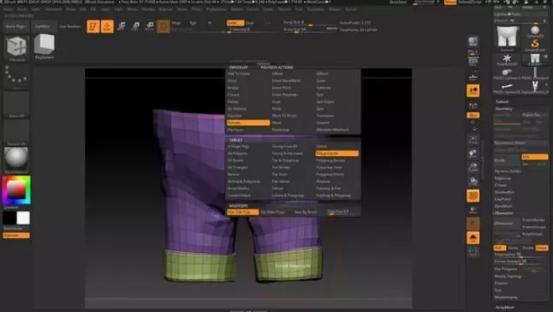
建模
ZModeler中的窗口选项
在ZBrush中雕刻
下一步是塑造模型的细节。我通常使用标准画笔或硬毛刷来雕刻纤维。由于这个角色的风格问题,需要保证在衣服上雕刻的每一下都不能是随意乱设的。对于这个项目,我还雕刻了次要细节,并留下了三个细节层次的纹理。

建模
制作低分辨率
现在在高分辨率雕刻并完成后,我在ZBrush中开始减面。导出减面的高分辨率模型并将其导入到Maya。现在你会需要retopologize(重新拓扑)。你可以使用“建模工具包”下的“Quad Draw”来做到这一点。
首先选择你想要进行retopologize的网格并将其设为“活动”(顶层图标上的磁铁图标),然后选择“Quad draw”并在网格上绘制四个点。按住Shift键并将鼠标悬停在四个点上。你会看到一个绿色的脸,左击它来创建一个脸。一旦retopology完成,就需要布置UV了。一旦每个UVs平整了,请确保像素密度正确。

建模
随着高分辨率和低分辨率的完成,是时候开始烘焙了。我们需要尽可能地区分网格。同时,需要按层次结构组织网格。一个用于低分辨率,一个用于高分辨率,另一个用于你的cage。要制作cage,你需要选择低分辨率的部分并复制它们并将它们放入一个图层中并命名为cage。
选择移动工具并打开工具设置。如果你想改变你的“移动设置”。将“轴定向”更改为正常。现在选择cage的层中所有网格,然后右键单击> Vertex(顶点)。 选择网格中的所有顶点,使用“移动”工具,单击并拖动N。如果你希望cage覆盖高分辨率的地方。你可能需要移动单个顶点,因为你不能让cage网格的顶点相互交叉。

建模
将高分辨率烘焙到低分辨率
1.将高分辨率导出为OBJ。同时对对低分辨率和cage网格相同处理。所以总共有三个文件用于烘焙。
2.我打开Substance Painter并导入我的低分辨率。要在Substance Painter中烘焙,请转到“TextureSet Settings”并单击“烘焙贴图”。
3.选择您的输出尺寸。通过单击右侧的纸张文件图标导入高分辨率网格。勾选“使用cage”并将cage文件导入右侧的纸张图标。
4.选择底部的烘焙。您可能需要根据烘烤的方式调整最大前缘距离和最大后距离。
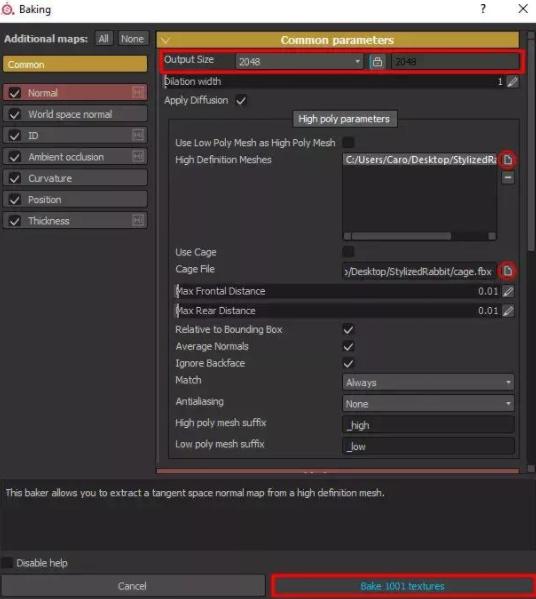
建模
纹理
对于纹理,我主要使用Substance Painter内部提供的智能材料和材料。我将智能材料和材料作为基础。我使用了智能遮罩,以便使用相对较暗的颜色在纹理上创建独特的外观。我在应用的智能遮罩顶部添加了一个绘制层,并手动绘制了边。这样看起来更自然。
我在贴图阶段添加了更多的细节,例如衣服和徽章上的线程,使用高度贴图使其高于其余的图层。

你的模型和纹理文件以及Marmoset Toolbag
我将低分辨率模型放入Marmoset Toolbag中,并且插入到贴图中相应的位置。我为SSS和Fuzz制作了更多贴图。同时使用了Fuzz贴图来制作布料般的质感。

建模
在Marmoset Toolbag中照明以及展示
我使用Toolbag中提供的HDRI,并将HDRI的亮度调暗,使其成为补光,并在眼睛中产生反射。重要的是让眼睛反射,让人物生动。我使用了三点照明设置。这里有橙色/黄色主灯,蓝色的边缘灯与暖色调灯产生对比,以及另一种紫色补光灯。
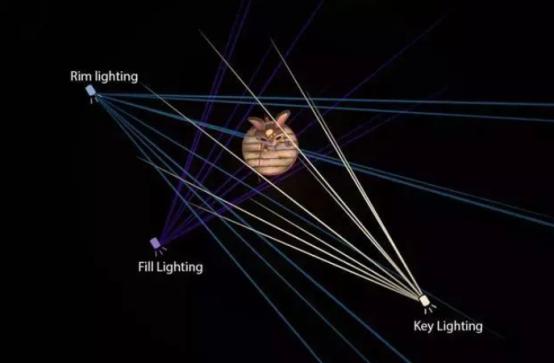
建模
这样一个生动形象的可爱兔子就被制作出来了,相信大家看了上面的3D建模教程后自己也能做出不同风格的作品。

转载声明:文章来源于网络,不作任何商业用途!
全部评论


暂无留言,赶紧抢占沙发
热门资讯

C4D软件切换多个文件窗口有什么方法?

C4D如何添加Hdr文件到软件里?

【建模参考】原神角色人体建模参考!

ZBrush中常用笔刷工具和使用方法!

Maya视图缩放、平移、旋转应该如何操作?

maya有哪些方法添加自己绘制的贴图?

ZBrush保存历史记录太多了删除有什么方法?...

C4D连接模型上的两个点有什么方法吗?

Maya界面和基本操作








